今天小编就带大家来共同学习PPT幻灯片转为SCI需要的图片的方法?希望可以帮助到有需要的小伙伴哦,下面就是详细完整的操作步骤。
PPT幻灯片怎样转为SCI需要图片 PPT幻灯片转为SCI需要的图片的方法

打开PPT,点击【文件】,找到【另存为】。
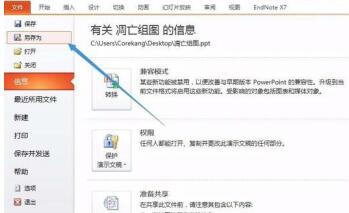
在弹出对话框中,在文件类型中选择【PDF】。
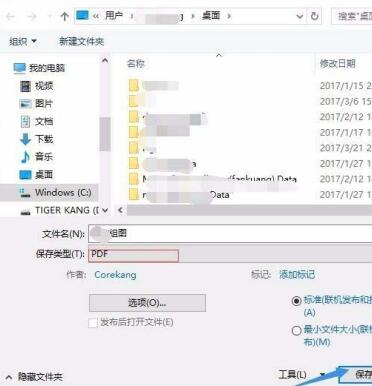
打开photoshop,并打开上一步保存的【PDF】文件。
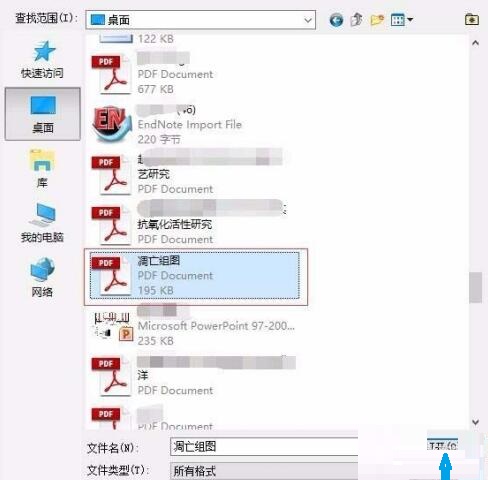
在弹出对话框中,输入图片的宽,高及分辨率等并选择【RGB】模式。
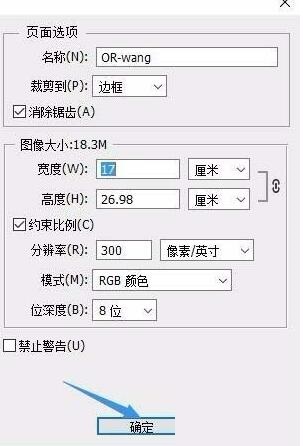
调整图片的尺寸,使之达到自己的要求,并点击确定。
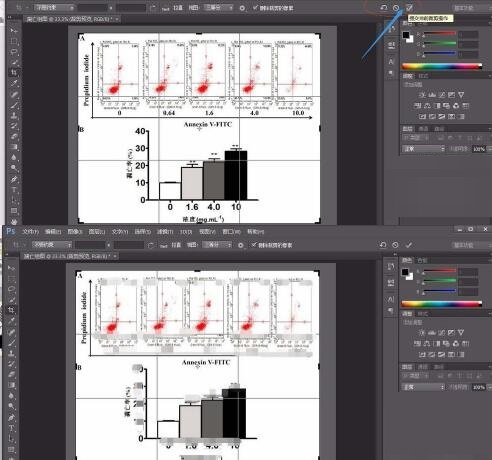
点击【存储】,并选择【TIEF】格式,图片压缩选择【lzw】。
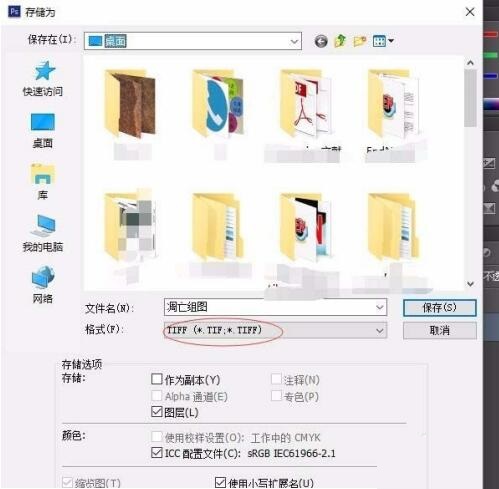
以上这里为各位分享了PPT幻灯片转为SCI需要的图片的具体步骤。有需要的朋友赶快来看看本篇文章吧。








